Annons
Alla Linux-användare kommer att säga att en bra textredigerare är en viktig del av ett datorsystem, oavsett om du är en ny användare eller en erfaren proffs. När du använder en terminalredigerare (som nano eller vim nano vs. vim: Terminal Text Editors JämförtÄven om Linux har blivit lätt för praktiskt taget vem som helst att använda utan att någonsin behöva använda terminalen, finns det några av oss som regelbundet använder den eller är nyfiken på hur man kan kontrollera ... Läs mer ) är lika viktigt, du kan lika gärna använda din grafiska skrivbordsmiljö när den är tillgänglig för dig.
kate, KDE Njut av ett rent, förbättrat skrivbord med KDE 4.7 [Linux]En av Linux mest populära stationära miljöer, KDE, släppte sin senaste serie (version 4.7) i slutet av juli. Denna version förbättrar det arbete som gjorts i tidigare utgåvor genom att lägga till nya funktioner och samtidigt förbättra prestandan ... Läs mer Standardtextredigerare, och gedit, Gnome GNOME 3 Beta - Välkommen till ditt nya Linux-skrivbord Läs mer
'S standardtextredigerare, är kraftfulla verktyg som kan få jobbet gjort och sedan några. Men om du fattar det helt viktiga beslutet om vilken skrivbordsmiljö du vill använda, är du en titt på alla relaterade applikationer. Jag övervägde båda apparna baserat på deras funktioner, flexibilitet och användarvänlighet för att avgöra vilken som är den ultimata vinnaren.kate använder som KDE-applikation det grafiska ramverket Qt för sina menyer och knappar. Om det av någon anledning inte installeras på ditt KDE-skrivbord kan det enkelt installeras genom att söka efter ett kate-paket i din respektive paketansvarig (eller på annat sätt undersöka hur du installerar kate på din distribution om du inte hittar den där). Du kan tekniskt installera det på ditt Gnome-skrivbord också, men det kommer att dra in många KDE-beroenden som du kanske eller inte vill ladda ner och installera.
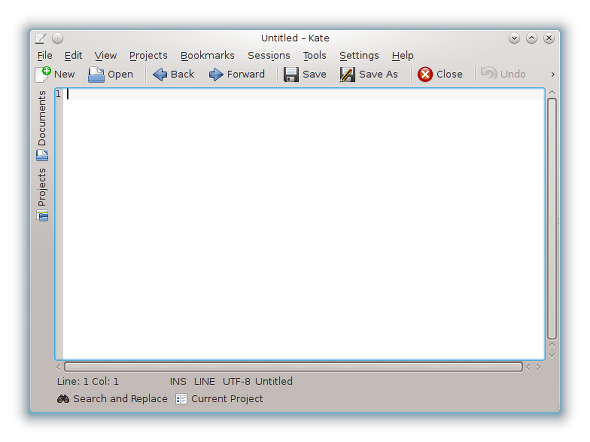
kate är inte en enkel textredigerare som Notepad för Windows. Istället innehåller det många praktiska funktioner som
- projekt
- sessioner
- bokmärken
- syntaxmarkering
- oändligt ångra / göra om
- kod och textvikning
- ordomslag
- radnumrering
- strecksatser
- stavnings kontroll
- tvinga små, stora och stora bokstäver
- vi ingångsläge
- skalintegration
- tillgängligt för Windows-användare
- och olika andra!
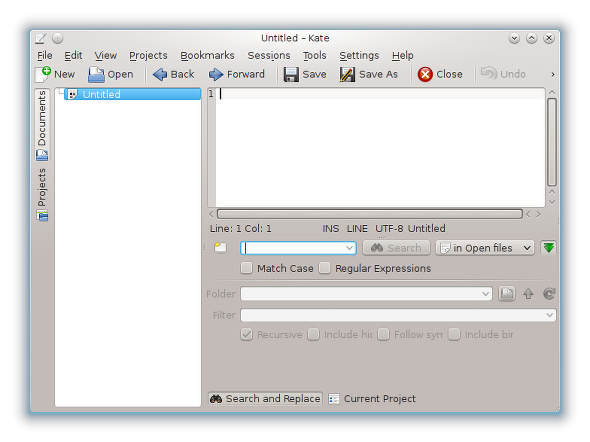
kates gränssnitt är också något annorlunda än vad andra textredigerare ser ut. Medan menyn och vanliga knappar är längst upp i fönstret med redigeringsutrymmet tar upp det mesta av fönstret, där är också "Projekt" och "Dokument" -knapparna längs vänster sida, och "Sök och ersätt" och "Aktuellt projekt" längs med botten. Knappen Dokument öppnar ett träd med öppnade dokument (vilket är särskilt viktigt eftersom kate använder detta snarare än ett gränssnitt med flikar), medan knappen Projekt låter dig öppna olika sparade projekt. De nedre knapparna öppnar också upp respektive funktioner genom att minska den totala storleken på redigeringsutrymmet.
Textredigeraren är också flexibel genom användning av skript och plugins. Detta gör applikationen oändligt produktiv eftersom du kan böja den för att göra ungefär vad du vill. Att hitta skript och plugins för kate är dock svårt, eftersom det inte finns en central plats där du kan gå och hitta dem. Vissa internetsökningar är nödvändiga om du är intresserad av något av dessa.
gedit, som det är baserat på skrivbordsmiljön Gnome, använder GTK-grafiska ramverk för att skapa sina menyer och knappar. På samma sätt kan det installeras genom att hitta gedit i din respektive pakethanterare - om du av någon anledning fortfarande inte hittar den, bör du söka på Internet efter din distribution och gedit. Det bör vara en snabb installation för Gnome-användare om de inte redan har det, men KDE-användare som vill använda det kan behöva ladda ner en hel del Gnome-beroenden som ett resultat.
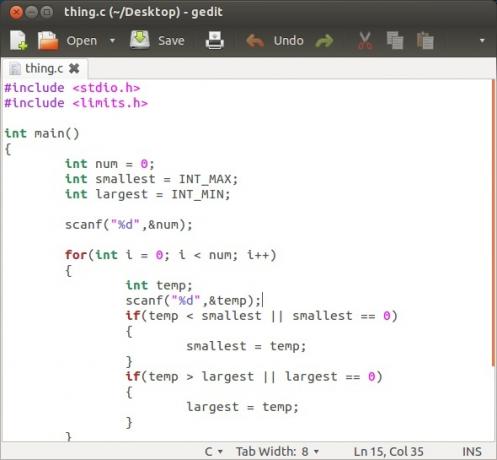
Gnome-textredigeraren har följande funktioner:
- renare gränssnitt
- flikar för att växla mellan öppna dokument
- syntaxmarkering
- plugins
- radnumrering
- ordomslag
- stavnings kontroll
- tillgängligt för Windows-användare
Dess gränssnitt är ganska enkelt och känns väldigt lik Notepad för Windows, men det finns fler funktioner under dess enkla utseende. I likhet med kate erbjuder det plugins som kan lägga till fler funktioner än det redan har gjort, vilket gör det mycket mer användbart. För en mer detaljerad titt kan du kolla in vår tidigare artikel om gedit gedit: En av de mest funktionsfyllda vanliga textredigerarna [Linux & Windows]När du tänker på vanliga textredigerare, är det första som kan komma in i ditt huvud Windows Notepad-applikation. Det gör exakt vad det står i arbetsbeskrivningen - vanliga funktioner för en vanlig text ... Läs mer .
Slutsats
Till slut vem vinner? Även om det finns små skillnader här och där, måste jag kalla det här oavgjort. Båda verktygen är ungefär lika enkla / svåra att använda, och de erbjuder samma funktioner och samma sätt att utöka funktionaliteten. Du kan antingen hålla dig till den textredigerare som fungerar bäst med din installerade skrivbordsmiljö, eller så kan du välja en som erbjuder det gränssnitt du gillar bäst. Om du är en Windows-användare och är intresserad av någon av dem kan du prova kate via projektet KDE for Windows [Broken URL Removed] eller gedit genom att få dess Windows-installationsprogram. Det är helt enkelt för nära att ringa.
Vilken är din favoritredigerare? Är detta till och med viktigt enligt din åsikt? Låt oss veta i kommentarerna!
Bildkrediter: e_walk
Danny är senior vid University of North Texas som tycker om alla aspekter av open source-programvara och Linux.

